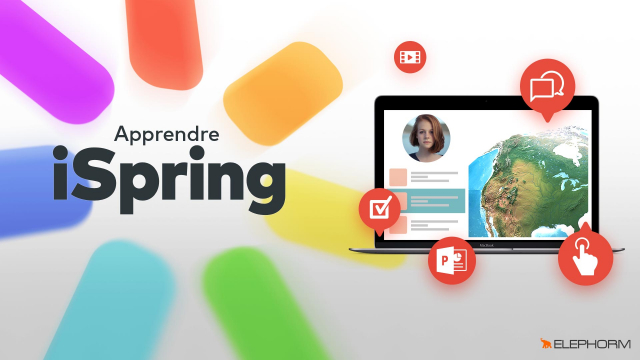Gestion et Personnalisation des Quiz avec iSpring Quiz
Apprenez à gérer et personnaliser efficacement vos quiz notés et questions d'enquête avec iSpring Quiz.
Découverte du logiciel





Transformation d'une présentation Powerpoint en module digital-learning

















La publication du contenu
La création de quiz














Les questions d'enquête
Création d'une simulation d'entretien "Dialogue"






La création d'un livre avec l'outil"visual"
La création d'une chronologie
La création d'un répertoire
L'outil de foire aux questions
L'enregistrement del'écran
Le bonus du formateur
Détails de la leçon
Description de la leçon
Dans cette leçon, nous explorons les différentes propriétés et options de configuration disponibles dans iSpring Quiz. Vous découvrirez comment ajuster la taille du quiz, définir un seuil de réussite, afficher les résultats en pourcentage ou en points, et introduire une limite de temps pour vos participants. Nous aborderons aussi les options de feedback, la collecte d'informations utilisateur telles que le nom et l'email, ainsi que les options de navigation parmi les questions. Cette leçon est essentielle pour tous ceux qui souhaitent optimiser leurs quiz pour une meilleure expérience utilisateur et une évaluation plus précise des compétences.
Objectifs de cette leçon
Les objectifs de cette vidéo incluent :
- Comprendre les différentes options de configuration d'un quiz iSpring.
- Apprendre à personnaliser la présentation et les paramètres de votre quiz.
- Utiliser les options de feedback et de collecte d'informations utilisateur.
Prérequis pour cette leçon
Avant de suivre cette vidéo, il est recommandé d'avoir une connaissance de base de iSpring Suite et des fonctionnalités de création de quiz.
Métiers concernés
Les professionnels tels que les responsables de formation, concepteurs pédagogiques, et spécialistes e-learning peuvent utiliser cette fonctionnalité pour créer et gérer des évaluations formatives et sommatives au sein de leurs programmes de formation.
Alternatives et ressources
Les alternatives à iSpring Quiz incluent des logiciels tels que Adobe Captivate, Articulate Storyline, et Google Forms pour la création de quiz en ligne.
Questions & Réponses